今天小编为大家带来了代码编辑器(Notepad++)设置标签栏垂直显示方法,想知道怎么做的小伙伴来看看接下来的这篇文章吧,相信一定会帮到你们的。
第一步:点击“Notepad++”(如图所示)。
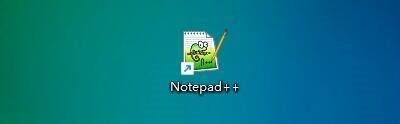
第二步:在“Notepad++”窗口中,点击“设置”(如图所示)。
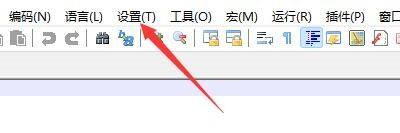
第三步:在弹出下拉栏中,点击“首选项”(如图所示)。
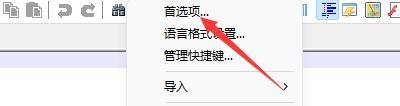
第四步:在“首选项”窗口中,点击“常用”(如图所示)。

第五步:在“常用”窗口中,找到“标签栏”(如图所示)。

第六步:在“标签栏”中,勾选“垂直显示”(如图所示)。

第七步:点击“关闭”即可(如图所示)。

谢谢大家阅读观看,希望本文能帮到大家!



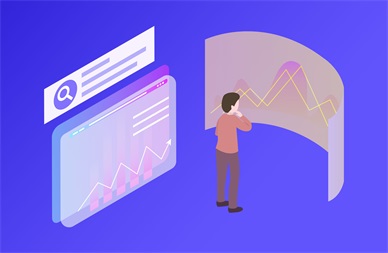










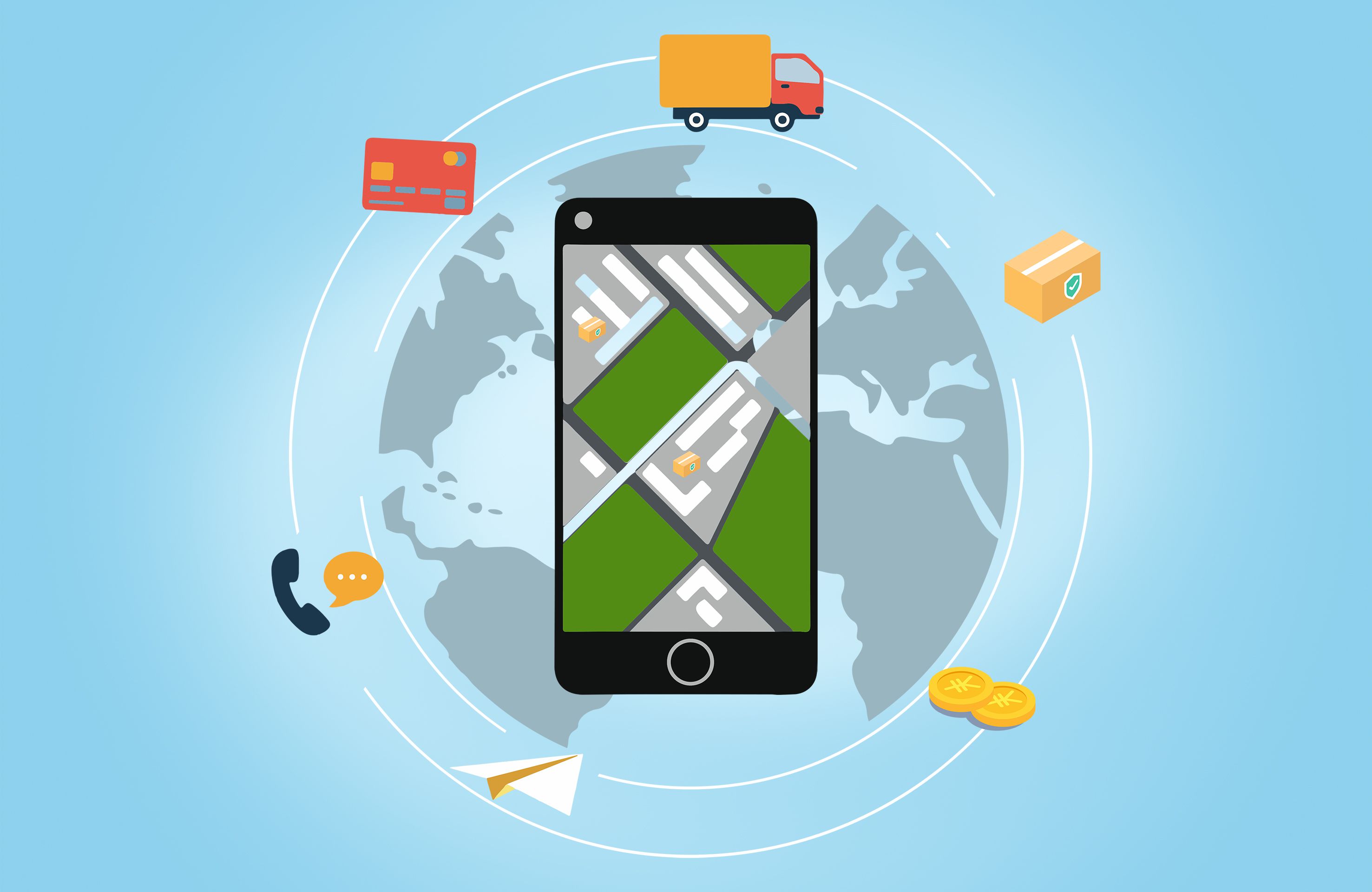



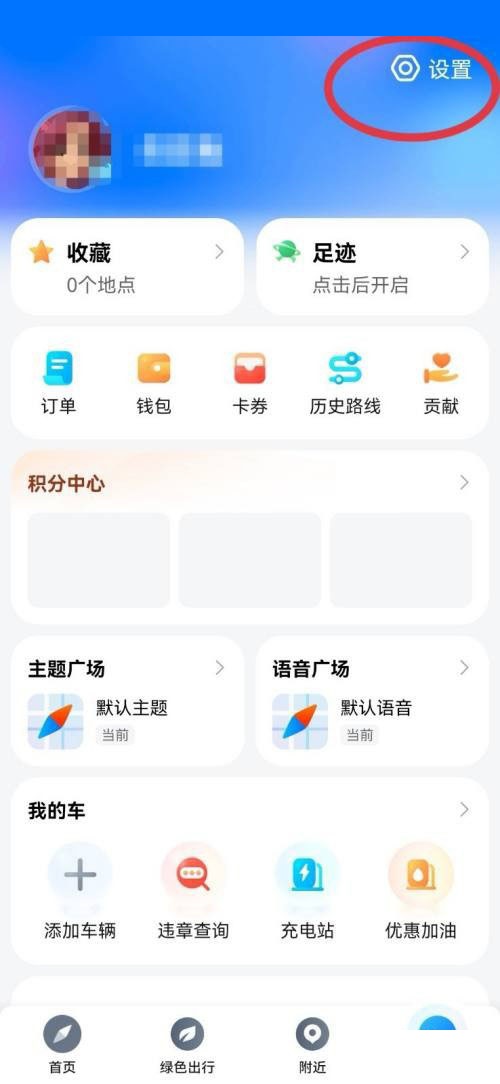
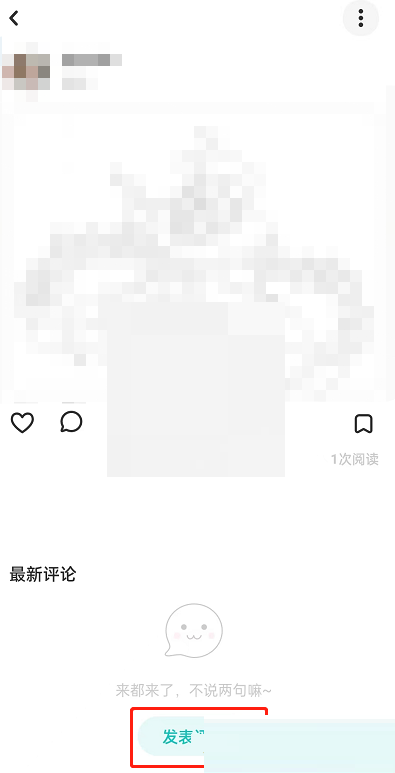
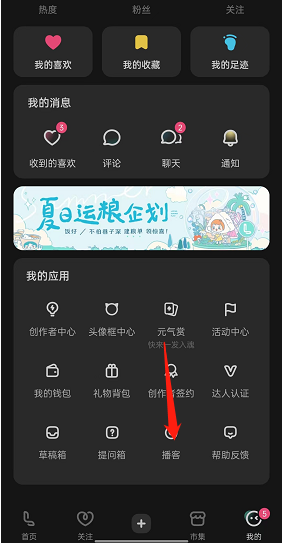






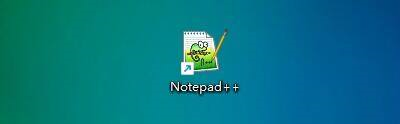

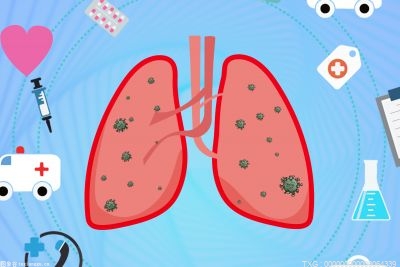



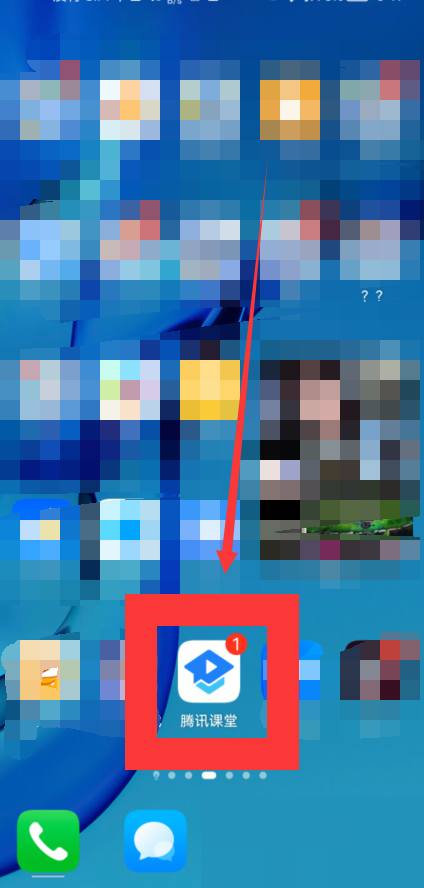
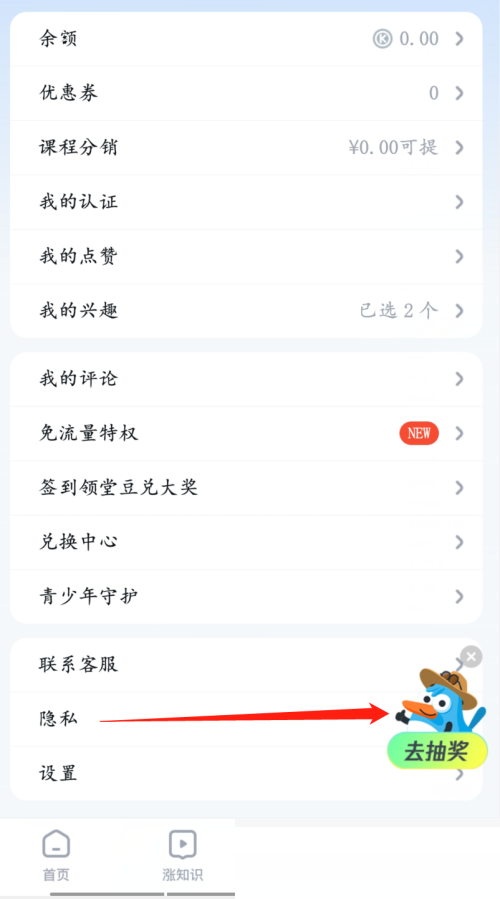


 营业执照公示信息
营业执照公示信息